Come proprietari di un’azienda WordPress, sappiamo quanto siano importanti le recensioni per costruire credibilità e fiducia con i potenziali clienti. Questo è particolarmente vero per le recensioni provenienti da piattaforme come Trustpilot, che è una delle piattaforme di recensioni online più note e rispettate.
Trustpilot è un marchio riconosciuto, quindi è più probabile che i visitatori si fidino di queste recensioni. Anche affrontare pubblicamente le recensioni negative su questa piattaforma può dimostrare il vostro impegno per la soddisfazione dei clienti.
In questo articolo vi mostreremo come visualizzare le recensioni di Trustpilot sul vostro sito web.
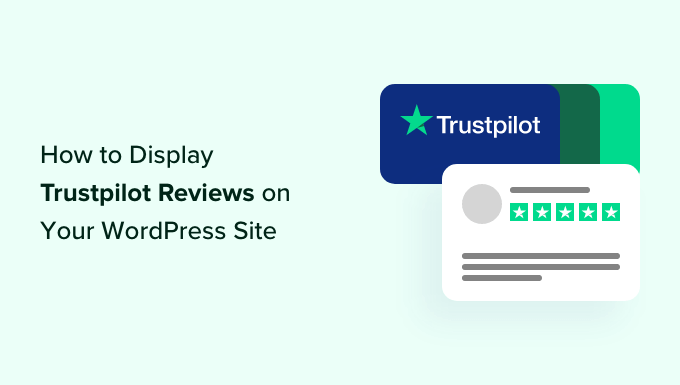
Che cos’è Trustpilot?
Trustpilot è un sito web di recensioni dei consumatori. Quando gli utenti vanno su Trustpilot, possono trovare un’azienda da recensire, scrivere una testimonianza e assegnare al marchio una valutazione in stelle su una scala da 1 a 5.
Possono anche leggere le recensioni delle aziende a cui sono interessati, in modo da essere più informati sulle loro decisioni.
Per i proprietari di aziende, Trustpilot offre la possibilità di invitare i clienti più fedeli a lasciare testimonianze positive per il marchio. Se l’azienda riceve una recensione negativa, può rispondere e risolvere i problemi del cliente.
Pro e contro delle recensioni di Trustpilot
Se siete interessati a utilizzare Trustpilot, vi starete chiedendo se è adatto a voi. Esaminiamo i pro e i contro di questa piattaforma.
Pro di Trustpilot
- Si tratta di un sito di recensioni popolare e rispettabile, quindi la visualizzazione di recensioni da lì può aumentare la vostra riprova sociale.
- Ha un piano gratuito, che lo rende accessibile alle nuove imprese.
- Oltre a WordPress, può essere integrato con altri strumenti di terze parti come PayPal, Pinterest, Facebook e altri ancora.
Contro di Trustpilot
- Il piano gratuito di Trustpilot consente a chiunque di essere inserito nella piattaforma, indipendentemente dalla sua credibilità o affidabilità.
- Trustpilot mostra annunci pubblicitari sulla pagina del profilo a meno che non si paghi 250 dollari al mese per dominio.
- Inoltre, limitano il numero di inviti a recensioni verificate che è possibile inviare mensilmente.
Se state cercando una piattaforma per ottenere più recensioni di prodotti WordPress, non cercate altro che il nostro WPBeginner Solution Center.

Come sapete, WPBeginner è il più grande sito di risorse gratuite per WordPress.
WPBeginner Solution Center è il vostro centro di recensioni unico per trovare prodotti WordPress, tra cui plugin WordPress, temi, web hosting, strumenti di marketing e così via, per aiutare a far crescere la vostra attività.
A differenza di Trustpilot, nel Solution Center di WPBeginner vengono recensiti solo prodotti WordPress, in modo che i vostri clienti possano trovare la soluzione migliore per le loro esigenze.
Ecco alcuni vantaggi dell’inserimento dei vostri prodotti WordPress nel Solution Center di WPBeginner:
- Recensione gratuita di un esperto: La maggior parte dei blogger WordPress si fa pagare oltre 600 dollari per pubblicare una recensione di un prodotto. Con WPBeginner Solution Center, potete pubblicarla gratuitamente.
- Pagina senza annunci: Gli annunci dei vostri concorrenti non saranno mai pubblicati sulla vostra pagina di inserzione dei prodotti.
- Ottenete un badge verificato WPBeginner: Favorisci la fiducia dei tuoi potenziali clienti mostrando un badge verificato WPBeginner sul tuo sito web.
Se avete un prodotto WordPress e volete essere inseriti nel Solution Center di WPBeginner, potete inviare la vostra candidatura qui.
Ora, se volete ancora visualizzare le recensioni di Trustpilot sul vostro sito web WordPress, non preoccupatevi. Vi guideremo attraverso il processo utilizzando due metodi e potrete utilizzare i link rapidi per passare a quello che desiderate utilizzare:
Nota: se non si dispone già di un account commerciale Trustpilot, si consiglia di crearne uno per inserire il proprio prodotto o servizio.
Metodo 1: Visualizzazione delle recensioni di Trustpilot con Reviews Feed Pro (consigliato)
Il primo metodo per visualizzare le recensioni di Trustpilot utilizza il plugin Reviews Feed Pro di Smash Balloon. È il plugin WordPress più semplice per mostrare automaticamente le recensioni dei clienti da vari siti web.
Oltre a Trustpilot, potete visualizzare le recensioni di Yelp, TripAdvisor, Google e della vostra pagina Facebook. Se utilizzate molti siti di recensioni, Reviews Feed Pro vi permette di gestirli tutti in un unico posto.
Per ulteriori informazioni su Reviews Feed Pro, potete leggere la nostra recensione completa di Smash Balloon.
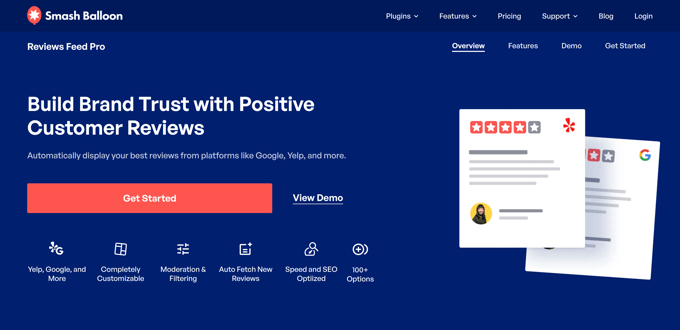
Fase 1: Installazione e configurazione del plugin Reviews Feed Pro
Il primo passo è installare e configurare il plugin Reviews Feed Pro. Per questo tutorial, è necessario il piano Plus o Elite, in quanto è lì che è disponibile la funzione Trustpilot. In alternativa, è possibile ottenere il pacchetto All Access se si desidera utilizzare anche i plugin per i social media di Smash Balloon.
Una volta effettuato l’acquisto, procedete all’installazione e all’attivazione del plugin. Per ulteriori informazioni, consultate il nostro articolo su come installare un plugin di WordPress.
Dopo che il plugin è attivo, assicurarsi di attivare la chiave di licenza. Nella procedura guidata del plugin, inserire la chiave di licenza e fare clic su “Attiva”.

Passo 2: Collegare il sito web WordPress con Trustpilot
A questo punto, potete iniziare a integrare il vostro sito web WordPress, il vostro negozio online o il vostro mercato online con la vostra pagina Trustpilot.
Per farlo, andate su Recensioni Feed ” Tutti i feed e fate clic su “+ Aggiungi nuovo”.
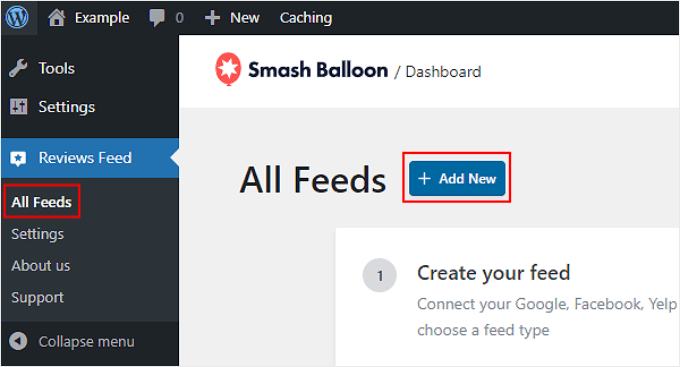
Nella pagina successiva, selezionare “+ Aggiungi fonte”.
È possibile scegliere più di una fonte per ottenere le recensioni dei clienti.
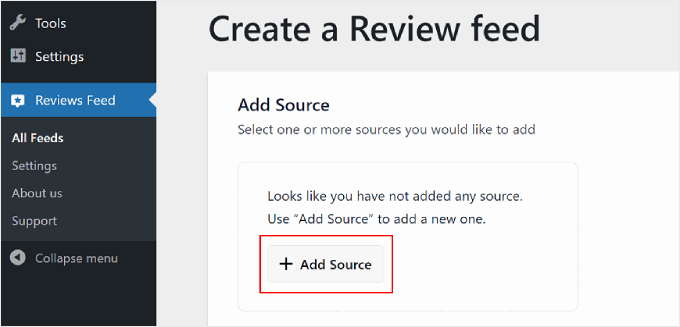
Apparirà un popup che vi chiederà di scegliere un sito web di recensioni.
Scegliete “Trustpilot” e fate clic su “Avanti” nell’angolo in basso a destra.
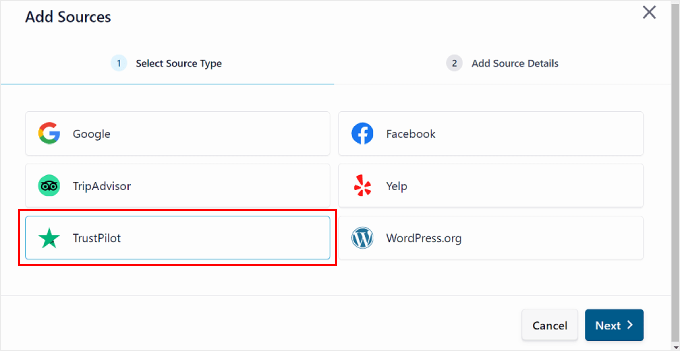
Nella finestra di popup successiva, digitate semplicemente l’URL della vostra pagina di recensione Trustpilot nel campo.
Quindi, premere il pulsante “Fine”.
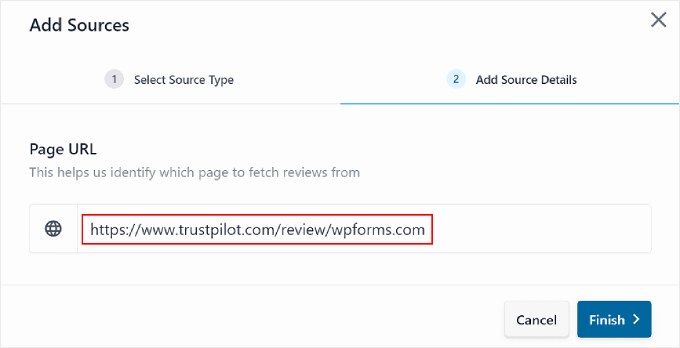
Se la connessione è riuscita, la pagina Trustpilot dovrebbe essere elencata nella sezione Aggiungi fonte.
A questo punto, basta fare clic su “Avanti” per continuare.
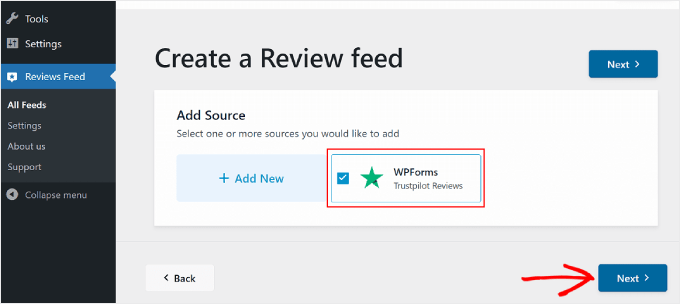
Fase 3: Personalizzare le schede di recensione Trustpilot
Dopo aver completato la fase di configurazione, è possibile selezionare un modello per visualizzare le recensioni di Trustpilot. Sono disponibili 7 scelte: Default, Schede semplici, Masonry, Recensione singola, Carosello vetrina, Carosello e Carosello griglia.
Tutti i modelli sono personalizzabili e possono essere modificati in base alle proprie esigenze.
Una volta effettuata la scelta, fare clic su “Avanti”.
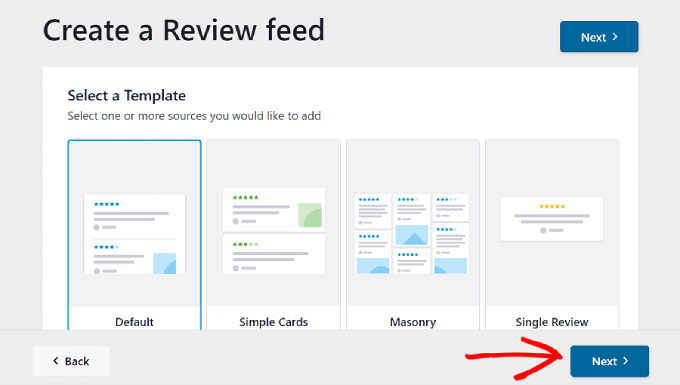
Ora siete all’interno dell’editor del modello di recensione di Trustpilot.
In questa fase ci concentreremo sulle 5 impostazioni della scheda Personalizza: Modelli, Layout, Intestazione, Recensioni e Pulsante Carica altro.
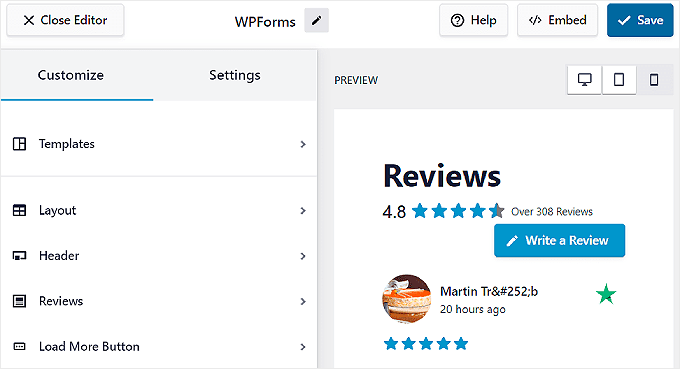
Se si desidera cambiare modello in un secondo momento, è possibile farlo utilizzando l’impostazione “Modelli”.
Tuttavia, si noti che tutte le personalizzazioni apportate al modello precedente saranno sovrascritte.
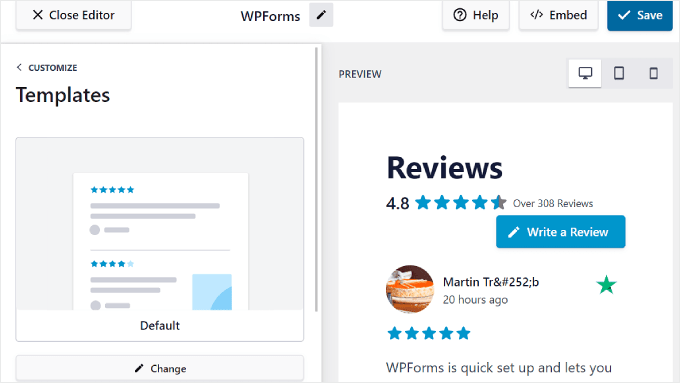
Per modificare l’aspetto del modello, andare su “Layout”. In questa scheda è possibile cambiare il layout del biglietto in Elenco, Muratura o Carosello.
È inoltre possibile regolare la spaziatura tra le recensioni in modo da renderle più leggibili.
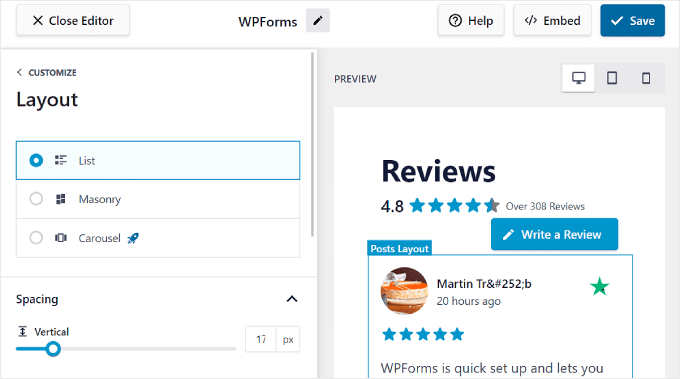
Scorrendo verso il basso, è possibile personalizzare il numero di recensioni da mostrare. È possibile modificarlo in base alla visualizzazione del sito web su un dispositivo desktop, mobile o tablet.
Inoltre, è possibile regolare il numero di caratteri che ogni recensione deve visualizzare al massimo.
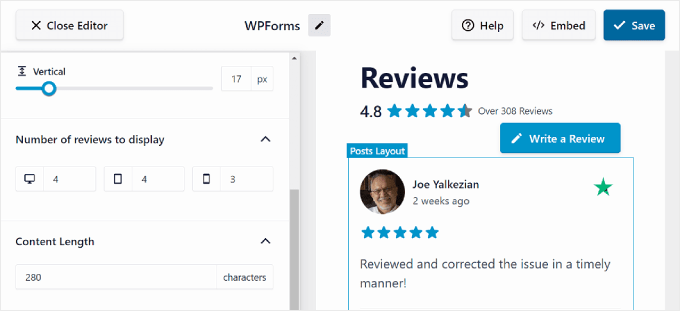
Con l’impostazione Intestazione, è possibile modificare la sezione superiore della scheda di revisione e selezionare gli elementi da visualizzare.
Ad esempio, potete mostrare la valutazione media di tutte le vostre recensioni su Trustpilot per fornire ai visitatori una rapida panoramica della vostra reputazione complessiva.

In Recensioni, si può scegliere se abilitare o disabilitare elementi di recensione come Autore e Data, Valutazione, Immagini o Video e Paragrafo della recensione.
È anche possibile riorganizzarli secondo le proprie preferenze.
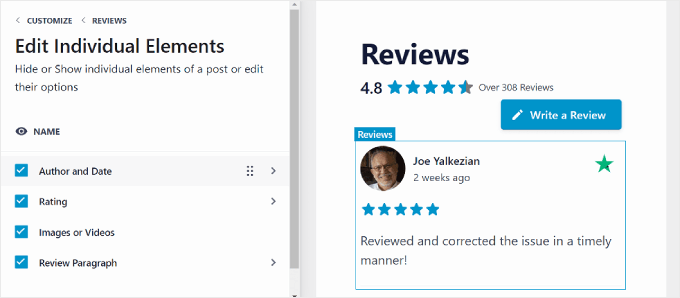
L’ultima impostazione della scheda Personalizza è il pulsante Carica altro, utile se avete molte recensioni e non volete visualizzarle tutte in un unico elenco.
È possibile personalizzare il testo, il colore e la spaziatura dei pulsanti per adattarli al design del sito web.
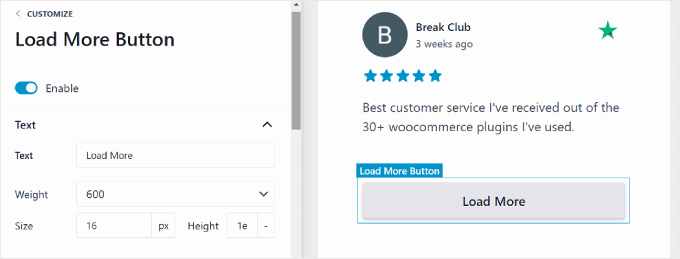
Fase 4: Configurazione delle impostazioni delle revisioni visualizzate
In alcune situazioni, è possibile scegliere quali recensioni possono essere visualizzate. In questo modo, si può evitare di mostrare un numero eccessivo di recensioni positive e creare una buona impressione per i nuovi utenti.
Oppure si può desiderare che mostrino per prime le nuove recensioni, in modo che i visitatori ricevano le ultime notizie su chi siamo.
Per farlo, si può passare alla scheda “Impostazioni”, che si trova accanto alla scheda Personalizza. Per questa fase della guida, ci concentreremo sulle impostazioni di Ordinamento, Filtri, Moderazione e Lingua.
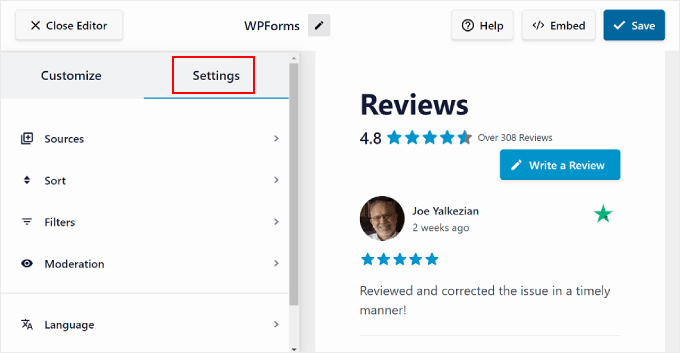
Se si desidera determinare il tipo di recensioni che vengono visualizzate in alto, è possibile navigare nel menu “Ordina”.
In questa impostazione è possibile scegliere di visualizzare le recensioni in base alla data, ad esempio le più vecchie o le più recenti. Oppure si può scegliere di mostrarle in base alla valutazione in stelle più alta o più bassa. Se non si ha una preferenza specifica, è sufficiente selezionare “Casuale”.

Per filtrare le recensioni visualizzate, accedere al menu “Filtri”.
Qui si può scegliere di visualizzare le recensioni in base a determinati criteri, come le valutazioni in stelle e alcune parole chiave. Quest’ultima può essere utile se si sceglie di mostrare recensioni di prodotti specifici per una certa pagina di prodotti.
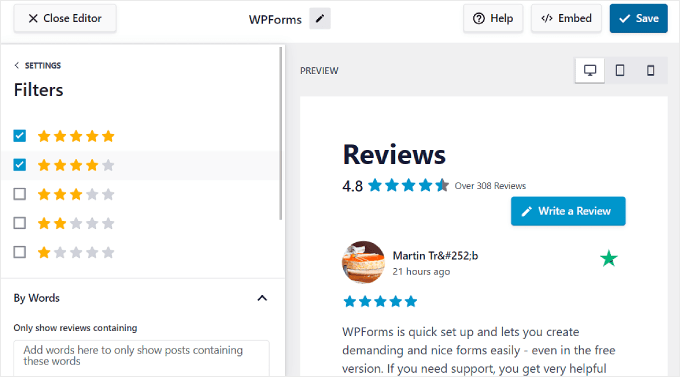
È inoltre disponibile l’impostazione Moderazione, che consente di visualizzare solo recensioni specifiche sul proprio sito web.
In questa impostazione, è necessario attivare il pulsante “Abilita”. Quindi, è possibile scegliere tra la modalità Consenti elenco o Blocca elenco. La prima consente di scegliere quali recensioni possono essere visualizzate, mentre con la seconda si può scegliere quali recensioni vengono nascoste.
Si noti che il plugin delle recensioni può mostrare solo le ultime 100 recensioni da Trustpilot a causa delle limitazioni dell’API della piattaforma.
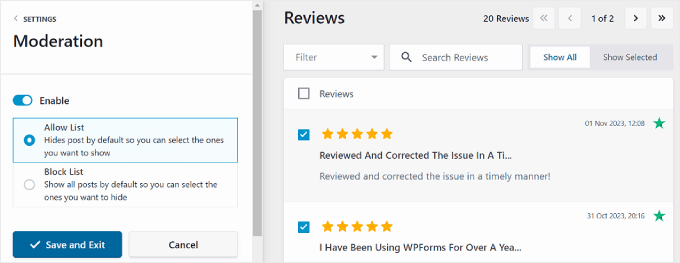
Supponiamo di gestire un sito web multilingue e di voler visualizzare le recensioni in una lingua specifica.
A questo scopo, si può andare su “Lingua” nella scheda Impostazioni e scegliere la lingua desiderata dal menu a discesa.
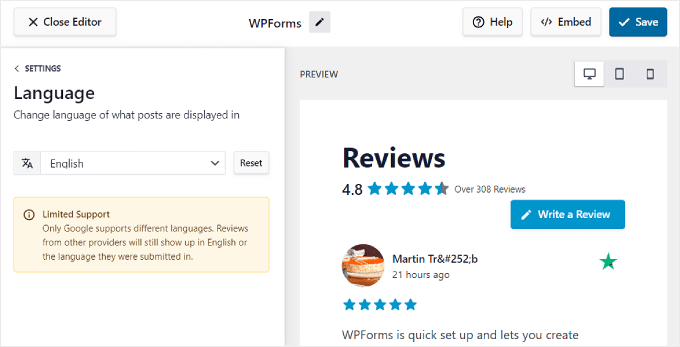
Una volta terminata la configurazione delle schede di recensione, è possibile utilizzare i pulsanti di anteprima del dispositivo nell’angolo in alto a destra per vedere come appaiono su desktop, tablet e dispositivi mobili. In questo modo, le schede avranno un aspetto gradevole indipendentemente dal dispositivo utilizzato dal visitatore.
Quando si è soddisfatti delle schede di revisione, è sufficiente fare clic sul pulsante “Salva”.
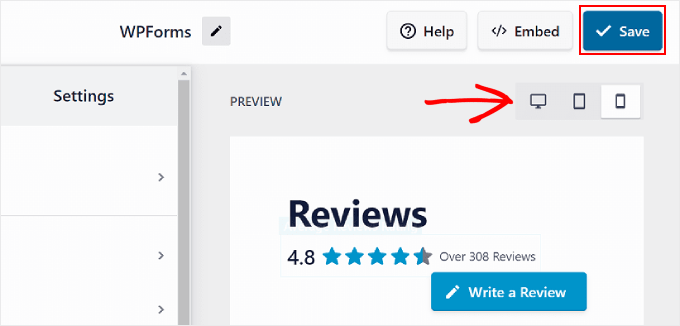
Passo 5: Incorporare il widget delle recensioni di Trustpilot su una pagina o una pubblica di WordPress
Procediamo con l’aggiunta delle recensioni di Trustpilot alle vostre pagine web.
A tale scopo, è necessario fare clic sul pulsante “Incorpora” accanto a “Salva”. Dovrebbe apparire il popup Embed feed.
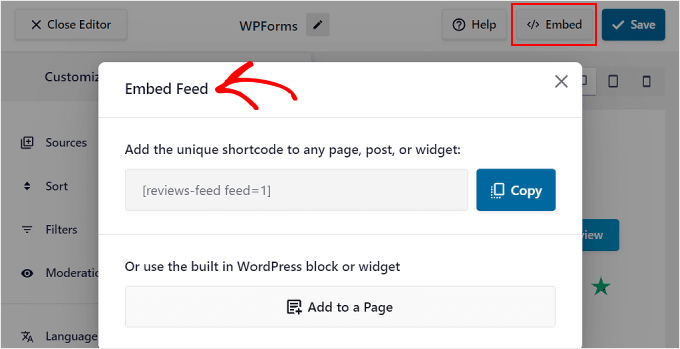
Avete due opzioni per aggiungere le vostre recensioni Trustpilot: usare uno shortcode o il blocco o widget integrato di WordPress.
Tra questi due metodi, quello più semplice è il percorso a blocchi o a widget.
È sufficiente fare clic sul pulsante “Aggiungi a una pagina”. A seconda del tema di WordPress, è possibile che venga visualizzata anche un’altra opzione, denominata “Aggiungi a un widget”.
Quindi, selezionare la pagina desiderata. Una volta fatto, premere il pulsante “Aggiungi” in fondo al popup.
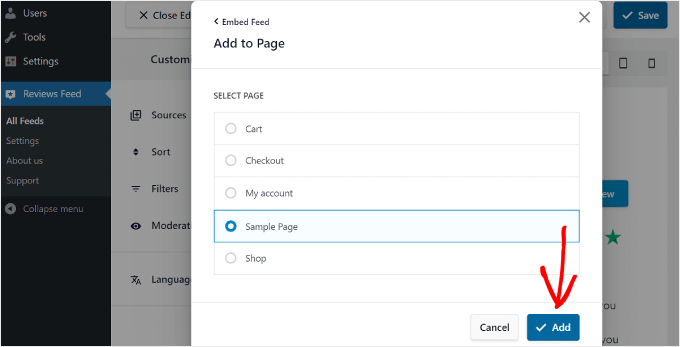
Verrete quindi reindirizzati all’editor di blocchi di WordPress per quella pagina e vedrete le istruzioni su come aggiungere il blocco Feed delle recensioni.
È sufficiente fare clic sul pulsante nero “+” per aggiungere un blocco in qualsiasi punto della pagina e cercare “Feed di recensioni”.
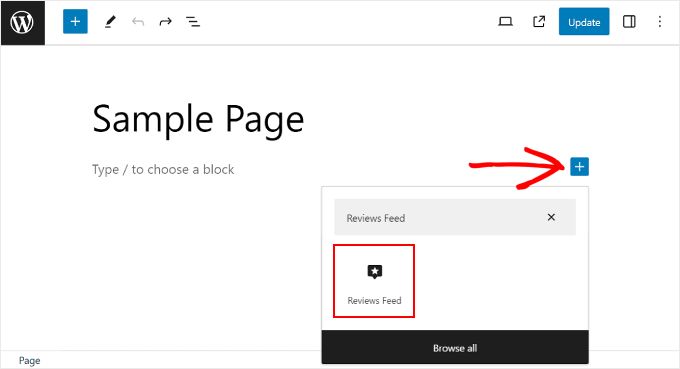
Una volta fatto, è sufficiente trascinarlo e rilasciarlo nel punto migliore della pagina.
A questo punto è sufficiente fare clic sul pulsante “Aggiorna” per terminare l’aggiunta del blocco.
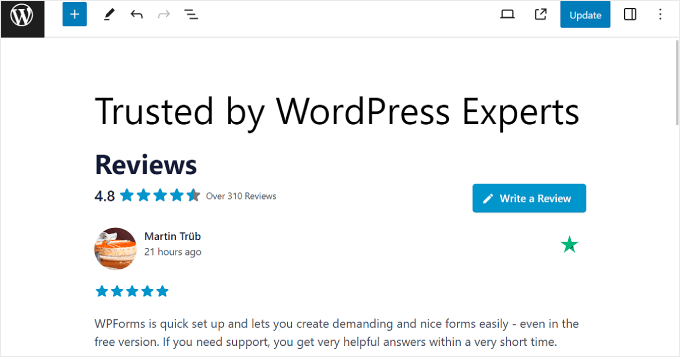
Inoltre, è possibile fare la stessa cosa se si desidera visualizzare le recensioni su un’area widget come la barra laterale. Per ulteriori informazioni, selezionate la nostra guida su come add-on e utilizzo dei widget in WordPress.
L’opzione shortcode è ideale quando si desidera mostrare le recensioni in un luogo che il plugin non gestisce automaticamente, come ad esempio un post del blog. Per farlo, fare clic sul pulsante “Copia” e andare alla pagina o al post in cui si desidera inserire le recensioni di Trustpilot.
Quindi, utilizzare il blocco shortcode per incollare il codice copiato, in questo modo:
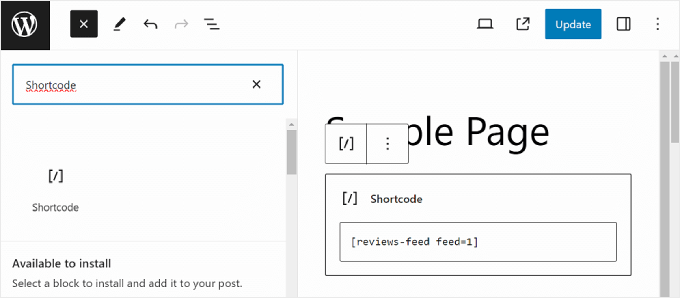
Come per il metodo precedente, basta fare clic sul pulsante “Aggiorna” per rendere ufficiali le modifiche. Ed ecco fatto!
Ecco un esempio di come potrebbe apparire la scheda delle recensioni di Trustpilot sul vostro sito web:
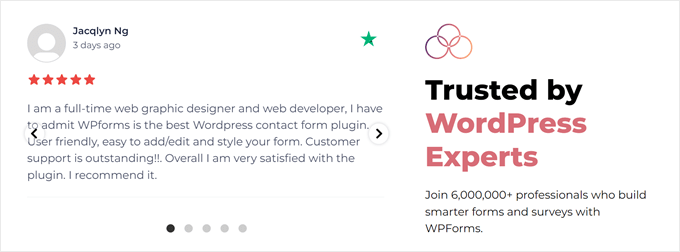
Metodo 2: Visualizzazione delle recensioni di Trustpilot con il plugin Trustpilot (gratuito)
Questo secondo metodo utilizza il plugin ufficiale WordPress Trustpilot Reviews, disponibile gratuitamente per i titolari di un account commerciale Trustpilot.
A seconda del piano Trustpilot utilizzato, tuttavia, le opzioni e le funzioni di personalizzazione potrebbero non essere così ampie come quelle di Reviews Feed Pro.
Per iniziare, basta accedere al proprio account Trustpilot e navigare nel menu “Integrazioni”. Nella sezione Ecommerce, selezionare “WordPress”.
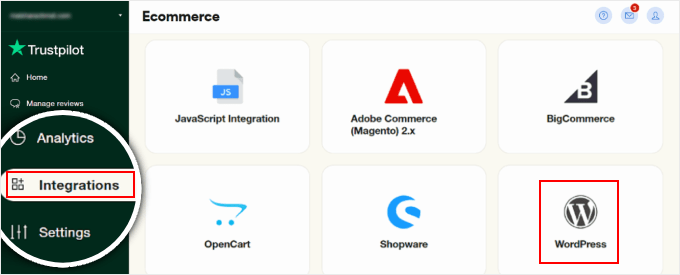
Verrà visualizzato il pulsante “Scarica file zip” per accedere al pacchetto del plugin Trustpilot.
Basta fare clic sul pulsante e installare il plugin nel pannello di amministrazione di WordPress. Per istruzioni passo passo, potete seguire questa guida su come installare e attivare un plugin di WordPress.
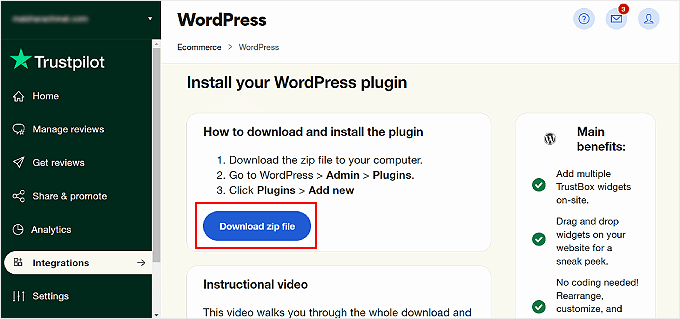
A questo punto, dovreste aver installato e attivato il plugin Trustpilot.
Aprire la scheda Trustpilot nella dashboard di WordPress. Quindi, fate clic su “Accedi con Trustpilot” per collegare il plugin al vostro account.
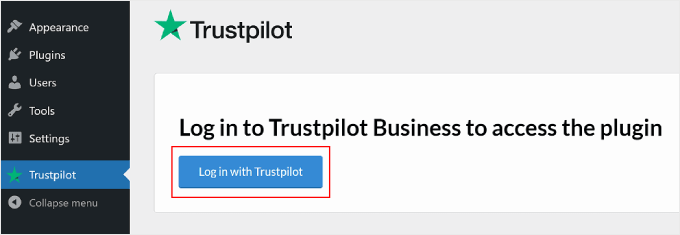
Successivamente, verrà visualizzata una notifica di inserimento dei cookie da parte di Trustpilot.
È sufficiente selezionare la casella “Ho capito e accetto” e fare clic su “Conferma” per continuare.
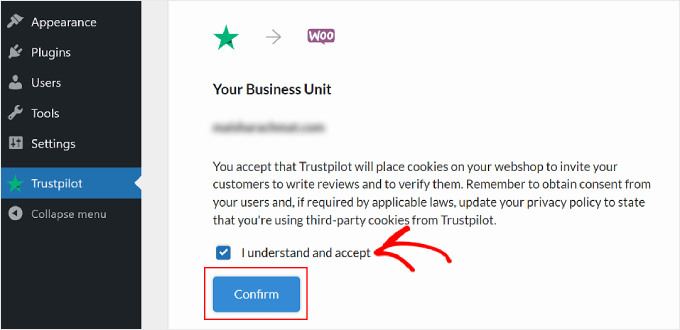
Ora potete iniziare ad aggiungere una scheda di recensione Trustpilot, chiamata anche TrustBox, al vostro sito web.
È sufficiente scegliere una TrustBox dal pannello di sinistra e trascinarla sul lato dell’anteprima della pagina.
È possibile filtrare le diverse TrustBox disponibili utilizzando i menu a tendina sotto la sezione “Scegliere una TrustBox”.
Nota: per gli utenti del piano Trustpilot gratuito, l’unico TrustBox che è possibile utilizzare è il Raccoglitore di recensioni. Questo TrustBox invita gli utenti ad andare su Trustpilot e a recensire la vostra attività, anziché mostrare le testimonianze dei clienti precedenti.
Per avere più opzioni, è necessario passare a un piano Trustpilot a pagamento.
È inoltre gratuito cambiare la pagina di anteprima con altre pagine, come la categoria di prodotti o le pagine dei singoli prodotti, utilizzando il menu accanto a “Vedi l’anteprima su:”.
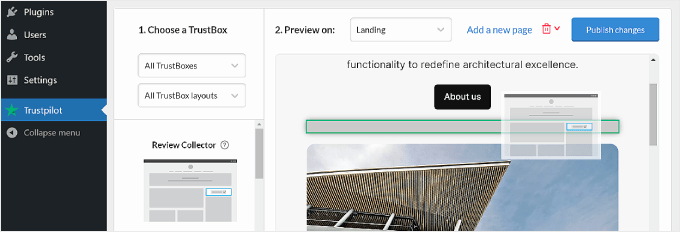
Per personalizzare il TrustBox, passare il mouse sull’elemento TrustBox e fare clic su “Personalizza”.
Sul lato sinistro dovrebbero essere presenti alcune impostazioni di TrustBox, che consentono di modificare il posizionamento, la spaziatura, il dimensionamento e la lingua.
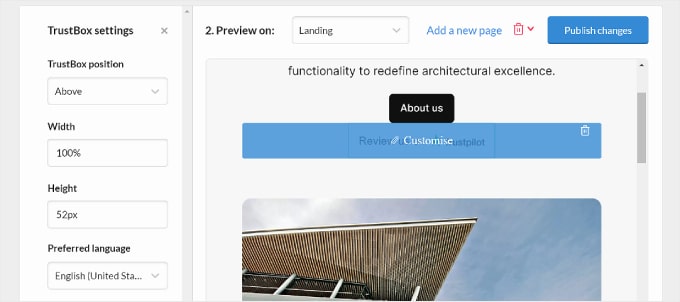
Quando si è soddisfatti dell’aspetto dei widget di TrustBox, si può fare clic sul pulsante “Pubblica modifiche” nell’angolo in alto a destra.
Ecco come si presenta la Review Collector TrustBox sul nostro sito di prova:
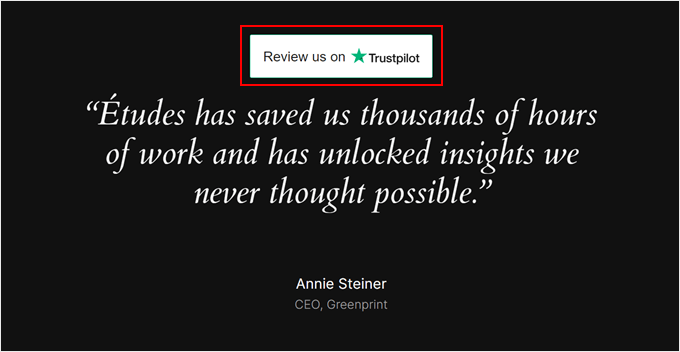
Suggerimento bonus: Aggiungere notifiche di riprova sociale per costruire la propria credibilità
L’aggiunta di recensioni su Trustpilot è solo uno dei modi per costruire l’affidabilità del vostro marchio. Un’altra cosa che potete fare è aggiungere notifiche di social proof in tempo reale al vostro sito WordPress.
Si tratta di piccole notifiche che appaiono sul vostro sito web quando qualcuno effettua un acquisto presso la vostra azienda. Ecco un esempio:
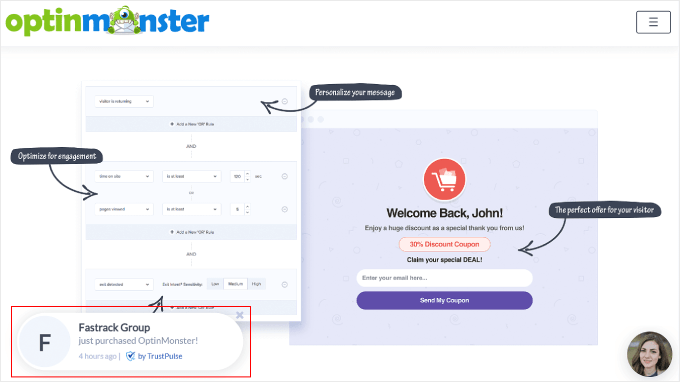
In questo modo, potete mostrare ai potenziali clienti che persone reali fanno acquisti nel vostro negozio online. Questo può incoraggiarli a fare lo stesso.
Se volete farlo, vi consigliamo di utilizzare TrustPulse. È il miglior plugin WordPress per la social proof disponibile. Come nello screenshot qui sopra, può visualizzare le notifiche in tempo reale dei prodotti acquistati sul vostro sito web.
Per maggiori informazioni su TrustPulse, consultate la nostra recensione completa di TrustPulse. Vi consigliamo anche di leggere la nostra guida su come utilizzare la FOMO per aumentare le conversioni.
Speriamo che questo articolo vi abbia aiutato a capire come visualizzare le recensioni di Trustpilot sul vostro sito web. Potreste anche voler dare un’occhiata alla nostra guida su come convertire i visitatori di WooCommerce in clienti e alle nostre verifiche sui migliori plugin di confronto prodotti per WooCommerce.
Se questo articolo vi è piaciuto, iscrivetevi al nostro canale YouTube per le esercitazioni video su WordPress. Potete trovarci anche su Twitter e Facebook.





THANKGOD JONATHAN
TrustPilot is very good but is very expensive.
The free business page is very limited and they also show ads and demand you pay $250 each month to remove ads. that is too much.
Moinuddin Waheed
Having positive reviews helps in building trust and goodwill for the brand. it helps in increased traffic of the blog or website.
But for beginners bloggers or businesses, it is too much costly and not affordable.
it is better to have get real reviews by wpbeginner solution center.
Which is free of cost and gives the real reviews for the blog or businesses.
Jiří Vaněk
For beginner bloggers or small businesses, google reviews are great compared to trustpilot. Just add your business or blog to google and users can post reviews. It’s completely free, and there are many WordPress plugins that can integrate reviews into your website. This not only gives you great feedback for free, but also allows you to show off your positive reviews in a testimonial section of your website.
Ralph
It is important to have reviews that can be seen by our audience as it builds the trust and can lead to more conversions. I think trustpilot is one of the best tools for that and having it displayed on our website is crucial for long term success.
It is nice, that whole process is easy as you showed us in this guide. The only problem I see is choosing template, all looks so tempting to post!